
Qué es el problema “No se puede actualizar tu Fire TV Stick 4K”?
En este artículo, vamos a discutir cómo solucionar la imposibilidad de actualizar su Fire TV Stick 4K. Aquí se le proporcionan pasos/métodos sencillos para resolver el problema. Comencemos la discusión.
Problema ‘No se puede actualizar su Fire TV Stick 4K’:
Es un problema común de Amazon Fire TV Stick 4K considerado como un problema de actualización de firmware/software del sistema con Amazon Fire TV Stick 4K. Este error generalmente aparece cuando intenta actualizar el software del sistema de Amazon Fire TV Stick 4K. Las posibles razones detrás del problema pueden ser el problema con la conexión a Internet y su configuración, el problema con la configuración de DNS, el propio Amazon Fire TV Stick 4K dañado y otros problemas.
Debe asegurarse de tener una conexión a Internet y una velocidad estables, y que no haya ningún problema con la conexión a Internet. Puede solucionar el problema de la conexión a Internet para corregir el error. Este problema también puede ocurrir debido a la falta de suficiente espacio de almacenamiento gratuito en Amazon Fire TV Stick 4K, puede liberar algo de espacio de almacenamiento para solucionarlo. Si enfrenta el mismo problema y busca formas de solucionarlo, entonces está en el lugar correcto para encontrar la solución. Vamos por la solución.
Cómo solucionar el problema No se puede actualizar el Fire TV Stick 4K?
Método 1: comprobar si hay problemas de hardware
Este problema puede ocurrir debido a algún problema con hardware como Amazon Fire TV Stick 4K, cables, dispositivo de red (enrutador), adaptadores de corriente y fuentes de alimentación. Debe asegurarse de que este hardware funcione bien y que no haya ningún problema con ellos.
Método 2: vuelva a conectar el cable HDMI a Amazon Fire TV Stick 4K
Una forma posible de solucionar el problema es desconectar el cable HDMI del televisor y luego volver a conectar el cable al puerto HDMI y verificar si el problema está resuelto.
Método 3: reiniciar Amazon Fire TV
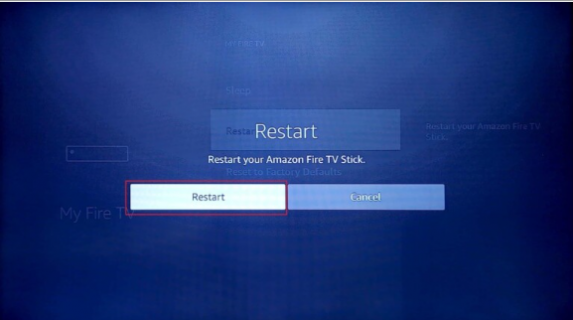
Otra forma de solucionar el problema es reiniciar su Amazon Fire TV. Para hacerlo, debe ir a ‘Configuración’ y seleccionar ‘Mi Fire TV > Reiniciar’ y presionar la tecla de flecha ‘Abajo’ dos veces, seleccionar la opción ‘Reiniciar’ nuevamente y presionar el botón ‘Aceptar’ para reiniciar su Amazon Fire TV Stick 4K, y comprueba si te funciona.
Método 4: Reinicie su enrutador
Este problema puede ocurrir debido a algún problema con la conexión a Internet. Puede solucionar el problema reiniciando su dispositivo de red como enrutador y verificando si el problema está resuelto.
Método 5: comprobar el servidor de Amazon
Este problema puede ocurrir debido a algún problema con el propio servidor de Amazon. Puede verificar el estado del servidor de Amazon a través de su página oficial, los identificadores de redes sociales o la comunidad de Amazon, y si investiga si hay algún problema con el servidor de Amazon, deberá esperar hasta que se resuelva el problema del servidor.
Método 6: liberar espacio de almacenamiento
Este problema puede ocurrir debido a la falta de suficiente espacio de almacenamiento libre. Puede solucionar el problema borrando algunos datos para liberar almacenamiento.
Desinstalar aplicaciones innecesarias:
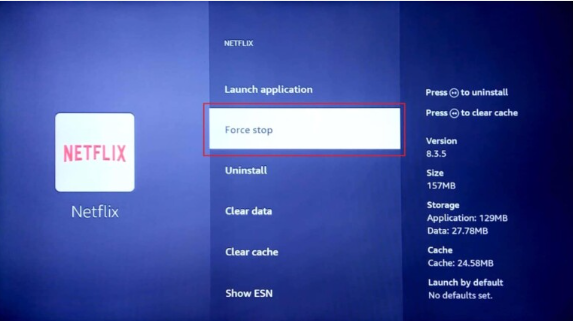
Paso 1: abra ‘Configuración’ en la página principal y seleccione la opción ‘Aplicaciones’
Paso 2: seleccione la pestaña ‘Administrar aplicaciones instaladas’, seleccione una aplicación innecesaria para ver la página de información de la aplicación
Paso 3: seleccione ‘Forzar detención’ para detener la actividad de fondo de la aplicación
Paso 4: seleccione la opción ‘Borrar caché’ para borrar los datos almacenados en caché y luego haga clic en ‘Borrar datos’ para borrar los datos de la aplicación
Paso 5: Ahora, regrese a la página de información de la aplicación y seleccione ‘Desinstalar’ para desinstalarla, y luego vuelva a intentar actualizar Amazon Fire TV Stick 4K y verifique si el problema se resolvió.
Método 7: cambiar la configuración del servidor DNS

Otra forma de solucionar el problema es cambiar la configuración del servidor DNS en Amazon Fire TV Stick 4K.
Paso 1: Vaya a ‘Mi Fire TV > Acerca de > Red > Dirección IP’ y anote los valores de su dirección IP y puerta de enlace.
Paso 2: ahora, ingrese su dirección IP y los valores de la puerta de enlace que anotó, ingrese la configuración de DNS principal y secundaria, y reinicie Amazon Fire TV Stick 4K, y verifique si el problema está resuelto.
Método 8: Realice el restablecimiento de fábrica
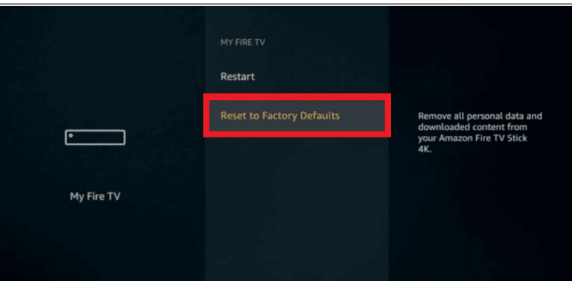
Si el problema persiste, puede intentar solucionarlo realizando un restablecimiento de fábrica de Amazon Fire TV Stick 4K.
Paso 1: Vaya a ‘Configuración’ en Amazon Fire TV Stick 4K y seleccione ‘Mi Fire TV’
Paso 2: seleccione la pestaña ‘Restablecer valores predeterminados de fábrica’, ingrese su PIN de inicio de sesión si se le solicita, luego verifique si el problema está resuelto.
Método 9: Póngase en contacto con el soporte de Amazon Fire TV Stick 4K
Si no puede solucionar el problema con los métodos anteriores, puede ponerse en contacto con el soporte oficial de Amazon Fire TV Stick 4K a través de la página ‘https://www.amazon.com/gp/help/customer/display.html%3FnodeId%3DGHH5TUHA7677G4HJ’ en navegador, infórmeles de su problema y pídales una solución. Espero que su problema sea resuelto por el funcionario.
Conclusión
Espero que este artículo te haya ayudado sobre cómo solucionar la imposibilidad de actualizar tu Fire TV Stick 4K de forma fácil. Puede leer y seguir nuestras instrucciones para hacerlo. Eso es todo. Para cualquier sugerencia o consulta, escriba en el cuadro de comentarios a continuación.